Windows 0x80072F8F 错误:从个人角度探寻解决方案
在使用Windows系统时,我们偶尔会遇到各种错误代码,其中0x80072F8F 错误是一个比较常见的错误。它通常出现在尝试更新Windows系统、下载应用或游戏、甚至进行其他操作时。作为一名专业的小编,我经常会收到用户关于此错误的咨询,并尝试帮助他们解决今天,我想从个人的角度,探讨一下如何解决Windows 0x80072F8F错误,并分享一些经验和技巧。
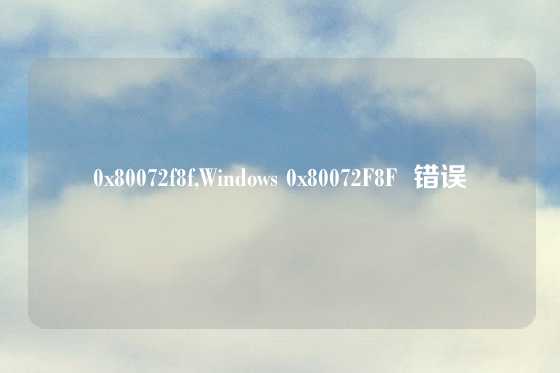
1. 0x80072F8F 错误的具体表现形式
遇到这个错误,用户可能会看到各种各样的提示信息,比如:
“无法安装更新。出现错误 0x80072F8F。”
“无法从 Microsoft Store 下载应用程序。出现错误 0x80072F8F。”
“发生错误。代码 0x80072F8F。”
这些提示信息虽然各有不同,但本质上都是指出了 Windows 系统在某个操作过程中遇到了无法正常完成。
2. 0x80072F8F 错误产生的原因
0x80072F8F 错误的产生原因可能比较复杂,但主要可以归结为以下几个方面:
Windows 系统文件损坏或丢失: 这可能是最常见的原因之一。系统文件损坏或丢失会导致 Windows 系统无法正常运行,从而引发各种错误,包括 0x80072F8F 错误。
Windows 更新失败: Windows 更新包含了系统安全补丁和功能改进,但更新过程可能出现导致错误代码 0x80072F8F。
网络连接 无法连接到互联网或连接不稳定也会导致 Windows 无法完成更新或下载应用程序,从而出现 0x80072F8F 错误。
磁盘空间不足: 如果你的磁盘空间不足,Windows 系统可能无法完成更新或下载应用程序,从而引发错误代码 0x80072F8F。
第三方软件冲突: 某些第三方软件可能会与 Windows 系统发生冲突,导致系统出现错误,包括 0x80072F8F 错误。
3. 解决 Windows 0x80072F8F 错误的常见方法
遇到 0x80072F8F 错误,我们应该采取一些措施来解决以下是一些常用的方法:
3.1 运行 Windows 更新难解答
Windows 自带了一些难解答工具,可以帮助我们解决常见的系统其中,Windows 更新疑难解答可以帮助我们诊断并修复与 Windows 更新相关的错误。
操作步骤:
1. 在 Windows 搜索栏中输入“难解答”并打开。
2. 选择“Windows 更新”并点击“运行难解答”。
3. 按照屏幕上的指示进行操作。
3.2 执行系统文件检查器 (SFC)
系统文件检查器 (SFC) 是一个 Windows 工具,可以扫描系统文件并修复任何损坏的文件。
操作步骤:
1. 打开“命令提示符”(以管理员身份运行)。
2. 输入以下命令并按 Enter 键:sfc /scannow
3. 等待扫描完成。如果发现SFC 会尝试修复它们。
3.3 重置 Windows 更新组件
如果 SFC 无法解决我们可以尝试重置 Windows 更新组件。这将重新安装更新组件,并可能解决一些更新相关的错误。
操作步骤:
1. 打开“命令提示符”(以管理员身份运行)。
2. 依次执行以下命令并按 Enter 键:
net stop wuauserv
net stop cryptSvc
net stop bits
net stop msiserver
ren C:\Windows\SoftwareDistribution SoftwareDistribution.old
ren C:\Windows\System32\catroot2 catroot2.old
net start wuauserv
net start cryptSvc
net start bits
net start msiserver
3. 重启电脑。
3.4 检查网络连接
确保你的网络连接稳定,并尝试重新连接网络。如果使用的是无线网络,可以尝试重启路由器。
3.5 清理磁盘空间
如果磁盘空间不足,可以清理一些不必要的文件,如临时文件、缓存文件等,释放磁盘空间。
3.6 禁用或卸载冲突软件
如果怀是第三方软件导致了可以尝试禁用或卸载这些软件。
3.7 运行 Windows 修复
如果上述方法都无法解决可以尝试运行 Windows 修复。这将重新安装 Windows 系统,并可能修复一些系统错误。
操作步骤:
1. 在 Windows 设置中选择“更新和安全”。
2. 选择“恢复”。
3. 选择“重置此电脑”。
4. 按照屏幕上的指示进行操作。
4. 0x80072F8F 错误的预防措施
除了解决我们还可以采取一些预防措施来减少 0x80072F8F 错误发生的可能性。
定期运行 SFC 和 DISM: 定期运行系统文件检查器 (SFC) 和部署映像服务和管理工具 (DISM) 可以帮助我们及时发现并修复系统文件损坏。
保持系统更新: 定期更新 Windows 系统可以修复安全漏洞,并提供最新的功能和改进。
避免安装可软件: 避免安装来自非官方来源的软件,因为这些软件可能包含恶意代码,导致系统错误。
定期清理磁盘空间: 保持足够的磁盘空间可以确保 Windows 系统能够正常运行,并减少错误发生的可能性。
5. 错误代码 0x80072F8F 的相关信息
为了更深入地了解 0x80072F8F 错误,我们还可以查看一些额外的信息。
| 信息来源 | 内容 |
|---|---|
| Microsoft 官方网站 | 提供有关错误代码的官方解释和解决方案。 |
| 技术论坛 | 很多技术论坛上有关于 0x80072F8F 错误的讨论,你可以从中找到其他用户的解决方案。 |
| 在线工具 | 一些在线工具可以帮助你分析错误代码,并提供可能的解决方案。 |
希望这篇文章能帮助你解决 Windows 0x80072F8F 错误。
在实际解决问题时,还需要根据具体情况进行判断和处理。 如果上述方法都无法解决可以考虑寻求专业人士的帮助。

